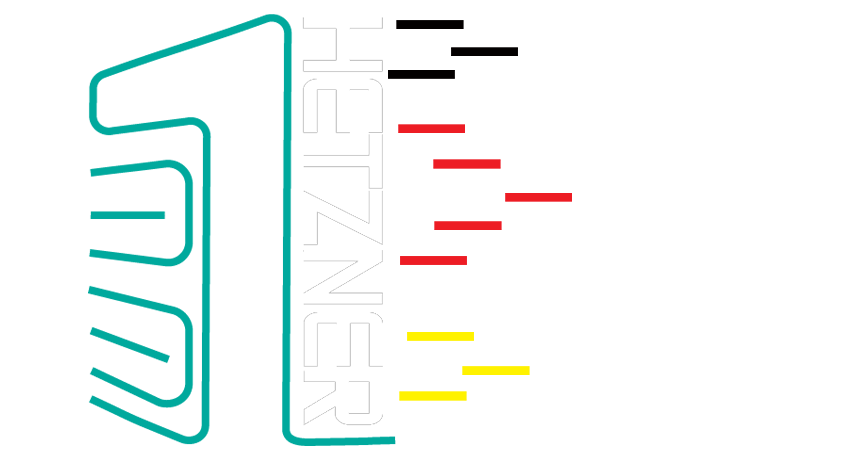
سرور مجازی آلمان
سرور مجازی آلمان در اروپا با قرارگیری در دیتاسنتر قدرتمند Hetzener هتزنر با آپتایم بالا و کیفیت فوق العاده از سرورهای جدید با رم DDR4 و تضمین پورت 1گیگ آماده استفاده مشتریان گرامی می باشد. با خرید سرور مجازی آلمان از کیفیت سخت افزار و پورت سرور لذت خواهید برد.لطفا جهت اطلاعات بیشتر برای خرید سرور مجازی آلمان توضیحات زیر را مطالعه نماید.
مزایای سرور مجازی آلمان حرفه ای:
از بهترین مزایای سرورهای مجازی Hetzner آلمان میتوان به پایداری شبکه و پینگ پایین آن نسبت به ایران عنوان کرد.دیتاسنتر هتزنر با آپتایم %99.99 و کیفیت فوق العاده از سرورهای پیشرفته با هارد پر سرعت NVMe نسل جدید و رم DDR4 و تضمین پورت 1Gbps و پینگ عالی نسبت به ایران آماده استفاده مشتریان گرامی می باشد. شما با خرید سرور مجازی آلمان با هارد NVMe وان سرور میتوانید با استفاده از کیفیت و سرعت فوق العاده این سرور ها کلیه نیاز های خود را برای داشتن یک سرور قدرتمند رفع کنید. از نکات بسیار مفید این سرورهای آلمان سرعت فوق العاده پورت شبکه سرور میباشد.
مزایای سرور مجازی با هارد Nvme:
- انجام کار های سنگین و پر مصرف: با توجه به سرعت بالای nvme انجام پروژه های دیتابیس دار و سنگین به سهولت انجام خواهد شد.
- پردازش: از دیگر مزایای nvme میتوان به پردازش پرسرعت و در نتیجه افزایش سرعت رد و بدل شدن درخواست ها و پاسخ ها اشاره کرد
- مناسب میزبانی سایت: با توجه به اهمیت سرعت لود سایت برای گوگل و کاربران میتوان گفت که بهترین مزیت آن کاهش زمان لود و البته افزایش سرعت سایت می باشد.
- ارائه Latency بسیار پایین.
سریع ترین هارد های SSD سرعتی برابر با 555MB/s را دارا بودند، این درحالیست که سرعت در هارد NVMe به 3.5GB/s رسیده است. هارد های NVMe نه تنها سرعت خیلی بالاتری دارند، بلکه باعث می شوند Latency به شدت پایین آمده و فشار از روی CPU و Ram برداشته شود. همه ی اینها گواهی بر انقلاب این تکنولوژی در زمینه سرور و قابلیت دسترسی سریع تر بازدید کننده ها به سایت یا ربات شما می باشد.
پلن های سرور مجازی حرفه ای آلمان با هارد Nvme
| مشخصات | VPSNVM-1 | VPSNVM-2 | VPSNVM-3 | VPSNVM-4 | VPSNVM-5 | VPSNVM-6 |
|---|---|---|---|---|---|---|
| CPU/پردازنده | 1Ghz-1V | 1.5Ghz-2V | 2Ghz-2V | 2.5Ghz-2V | 3Ghz-2V | 3.5Ghz-3V |
| RAM/حافظه | 1024M | 2048M | 3072M | 4096M | 6144M | 8192M |
| HDD/هارد دیسک | 20G | 30G | 40G | 50G | 80G | 90G |
| نوع هارد دیسک | Nvme | Nvme | Nvme | Nvme | Nvme | Nvme |
| نوع مجازی ساز | ESxi | ESxi | ESxi | ESxi | ESxi | ESxi |
| Port/پورت | 1Gbps | 1Gbps | 1Gbps | 1Gbps | 1Gbps | 1Gbps |
| BW/ترافیک | نامحدود | نامحدود | نامحدود | نامحدود | نامحدود | نامحدود |
| DC/دیتاسنتر | Hetzner | Hetzner | Hetzner | Hetzner | Hetzner | Hetzner |
| OS/سیستم عامل | Free OS | Free OS | Free OS | Free OS | Free OS | Free OS |
| نوع آی پی | IPv4/IPv6 | IPv4/IPv6 | IPv4/IPv6 | IPv4/IPv6 | IPv4/IPv6 | IPv4/IPv6 |
| زمان تحویل | 1 - 10 hours | 1 - 10 hours | 1 - 10 hours | 1 - 10 hours | 1 - 10 hours | 1 - 10 hours |
| آپ تایم | %99.99 | %99.99 | %99.99 | %99.99 | %99.99 | %99.99 |
| پشتیبانی | ||||||
| گارانتی بازگشت وجه | ||||||
| ماهیانه/تومان | 345,000 | 505,770 | 634,110 | 730,020 | 890,790 | 1,050,870 |
| سه ماهه/ تومان | ---- | 1,449,000 | ---- | ---- | ---- | ---- |
| ناموجود | سفارش | ناموجود | سفارش | ناموجود | سفارش |
پلــن مورد نظرتـــان را نیــافتید؟!
همین حالا پلن انتخابی یا کانفیگ اختصاصیتان را درخواست کنید
ارائه IPV4 و IPV6
سرورهای مجازی فرانسه دارای یک آی پی ثابت ورژن4 میباشد. همچنین قابلیت امکان اضافه نمودن نسل جدید آی پی های ورژن شش (IPV6) میباشد.

پشتیبانی 24/7
وان سرور با تیمی قدرتمند پشتیبانی 24 ساعته در هفت روز هفته را برای کاربران گرامی وان سرور تدارک دیده تا در هر زمان افتخار خدمت رسانی داشته باشد. پشتیبانی از طریق تیکت و تماس.

آپتایم 99.99%
سرورهای وان سرور از معتبرترین دیتاسنترهای جهان که دارای تضمین آپ تایم 99.99% میباشند، تیم وان سرور به صورت 24 ساعته در حال مانیتورینگ سرورها هستند تا در صورت وجود هرگونه اختلال و مشکل سریعا پیگیر حل مشکل باشند.

مجازی ساز Esxi
مجازی ساز Esxi از شرکت VMware یکی از محبوبترین مجازی سازهای دنیا است که ساختار شبکه ای متمایز نسبت به دیگر مجازی ساز ها دارد، همچنین مدیریت سرورها آسان و ایمیج های آماده آن در اینترنت راحت یافت میشود.

هارد NVMe
پرسرعت ترین هارد تا لحظه حال از نوع ssd Nvme میباشد که با اختلاف زیادی از رقبای نوع دیگر هاردها انتقال دیتا دارد، انتقال دیتا با سرعت تقریبا 8GB/s تجربه کاربری بهتری را در مجازی ها به نمایش میگذارد.

پشتیبانی ویندوز سرور
این سرورها قابلیت نصب سیستم عامل ویندوز سرور را دارا هستند که در حین سفارش سرویس در گزینه سیستم عامل نوع ویندوز را انتخاب کنید. حداقل منابع برای نصب ویندوز رم 1 گیگ میباشد.
سوالات متداول
برخی از سوالاتی که ممکن است در ابتدا داشته باشیدبله، امکان نصب هر نوع سیستم عامل از iso از سمت پشتیبانی ممکن است.
منابع سخت افزاری گفته شده در هر پلن کاملا اختصاصی در اختیار کاربران قرار میگیرد.
خیر، وان سرور همانند اکثریت سایتهای میزبانی در سرورهای مجازی خود بک آپ گیری ندارد، اما بخش بک آپ گیری اسنپ شات محیاست. ارائه سرویسهای بک آپ گیری و همچنین ftp بک آپ گیری از سرور و محتویات آن، از سمت وان سرور مقدور است
بله، مجازی ساز این سرورها از طریق وی سنتر کنترل شده اند و امکان دسترسی کاربر به کنسول گرافیکی و مدیریتی سرورهایشان از طریق پنل تحت وب و نرم افزار ویندوزی مقدور است.
ارتقا در هر زمان تاریخ سررسید با وجود منابع سخت افزاری مقدور است، تنزل سرویس نیز فقط در زمان تمدید سرویس میسر خواهد بود.
اگر جواب سوالتان را نیافتید، میتوانید از لینک زیر در بخش تماس با ما از طریق پلهای ارتباطی با ما در ارتباط باشید.
نظرات مشتریان
برخی از نظرات مشتریان وان سرور
محمدرضا
“ از سرور مجازی ، سرور اختصاصی استفاده میکنم. جدای از مبحث کیفیت سرور و... پشتیبانی فوق العاده از آن است که مطمئنم هر موردی پیش بیاید به سرعت برطرف میکنید ”

آپ تل
“ 4 تا سرور و 2تا هاست دارم و با شرکتهای مختلفی کار و همکاری داشتم.هیچ کدام مثل وان سرور نبودن پشتیبانی شما واقعا سریع و عالی هست به لحظه که تیکت می زنم درخواست (گانفیگ اضافی) می کنم بدون چشم داشتی انجام می شه.امیدوارم روز به روز پیشرفت کنید. خدا قوت ”

myavayedel
“ از سرور مجازی انگلیس استفاده میکنم. کیفیت و قیمت همراه با پشتیبانی لحظه ای و پاسخگو بسیار با احترام و با حوصله پاسخگو هستن ”

باران سافت
“ از هاستینگ وان سرور استفاده میکینم. سرویس مناسبی هست امیدوارم بتونم فروش خوبی داشته باشم و سرویسم رو تمدید کنم ”

گاستون اندیشه پارس
“ از سرور مجازی استفاده میکنم. کیفیت سرویس خریداری شده قابل قبول بوده و تا امروز مشکلات قطعی نا متعارف در اون دیده نشده ... به صورت کلی آپتایم مناسبی رو شاهدش بودیم ”

حسین
“ از سرور مجازی استفاده میکنم. سروربه خودی خود اکی هست اما کانفیگ ها قابلیت بهبود و توسعه دارد.، پشتیبانیتون بسیار خوبه. ”
جزیره آموزشی
برخی از پستهای آموزشی پیشنهادی
آموزش استفاده از TCP traceroute
آموزش استفاده از TCP traceroutetrace route چیست ؟فرض کنید اتصال شما به یک سرور از دست میره. اولین احتمالی که هست خاموش شدن یا مشکل کانفیگ سرور هستش. ولی زمانی که اینترنت خودتون رو تغییر بدید، مثلا به جای ایرانسل از همراه اول استفاده می کنید اتصال برقرار میشه.! اولین احتمالی که هست مشکل در مسیر ارسال پکت هاست. برای چک کردن مسیر ارسال از tracet route استفاده میکنن. trace route چطوری کار میکنه ؟ زمان ارسال پکت های چیزی بهشون اضافه میشه به نام TTL که مخفف Time to Live هستش. یعنی مدت زمان زنده ماندن پکت شما و یک عددی رو داخل خودش نگاه میداره، این عدد میتونه 1 تا 255 باشه ( این محدودیت به دلیل مقدار حافظه ای هست که برای این عدد در نظر گرفته شده ). البته معیارش زمان نیست معیار تعداد روتر هایی داخل مسیر هستش خب این یعنی چی ؟ فرض میکنیم شما پکتی رو ارسال میکنید با TTL = 50 و ip =1.1.1.1 زمانی که پکت از مودم شما عبور میکنه. TTL تغییر میکنه به 49 ، وقتی از روتر بالا دستی مودم شما عبور میکنه TTL میشه 48 و این روند ادامه پیدا میکنه تا زمانی که برسه به مقصد که 1.1.1.1 هست.پس TLL بعد از گذاشت از هر روتر یکی ازش کم میشه حالا بیایم فرض کنیم قبل از این که پکت به مقصد ما برسه TTL پکت ما داخل یکی از روتر ها 0 بشه ، حالا چه اتفاقی می افته ؟پکت حذف میشه ولی این آخر کار نیست. روتری که پکت ما رو حذف کرده یک پیام برای ما ارسال میکنه این پیام با پروتکل ICMP که ازش برای عیب یابی در شبکه استفاده میکنن ارسال میشه این پروتکل در لایه network کار میکنه این قسمت رو دقت کنید ! هر نوع پکتی ارسال کنید با هر پروتکلی ( icmp،udp،tcp) زمانی که TTL =0 بشه پیامی که از سمت روتر برای ما ارسال میشه icmp هستش داخل این پیام آدرس ip روتر نوشته شده البته اطلاعات دیگه ای هم به ما میده حالا اگر ما بخوایم آدرس تمام روتر های مسیر رو پیدا کنیم میتونیم یک پکت درست کنیم با TTL که خودمون مشخص کردیم به این صورت که اگر بخوایم ip روتر اول رو پیدا کنیم پکتی ارسال میکنیم با TTL = 1 و زمانی که به روتر اول میرسه TTL میشه 0 و روتر برای ما یک پیام ارسال میکنه ، حالا اگه بخوایم ip روتر دوم رو پیدا کنیم پکتی ارسال میکنیم با TTL = 2 چطوری از trace route استفاده کنیم ؟ ویندوز : در ویندوز باید وارد cmd بشید و از دستور tracert استفاده کنید به این صورت tracert 1.1.1.1این دستور با پروتکل icmp کار میکنه لینوکس :در لینوکس از دو دستور traceroute و tracepath میتونید استفاده کنید tracepath داخل سیستم عامل موجوده ولی برای traceroute باید برنامه نصب بشه دستور نصب :ubuntu : apt install traceroutecentos : yum install tracerouteهر دو دستور از پورتکل udp برای trace استفاده میکنن. با سویچ -T در traceroute میتونید از پروتکل tcp هم استفاده کنید.آموزش استفاده از TCP traceroute در ویندوزبرای استفاده از tracetcp در ویندوز به دو نرم افزار WinPcap و tracetcp نیاز دارید (لینک دانلود نرم افزار ها )ابتدا نرم افزار WinPcap را نصب کنید سپس نرم افزار tracetcp را داخل مسیر C:\Windows\System32 قرار بدینبعد از نصب وارد cmd بشید و دستور tracetcp را با ip مدنظرتون وارد کنید آموزش ویدیویی استفاده از TCP traceroute:.h_iframe-aparat_embed_frame{position:relative;} .h_iframe-aparat_embed_frame .ratio {display:block;width:100%;height:auto;} .h_iframe-aparat_embed_frame iframe {position:absolute;top:0;left:0;width:100%; height:100%;}
ادامه مطلب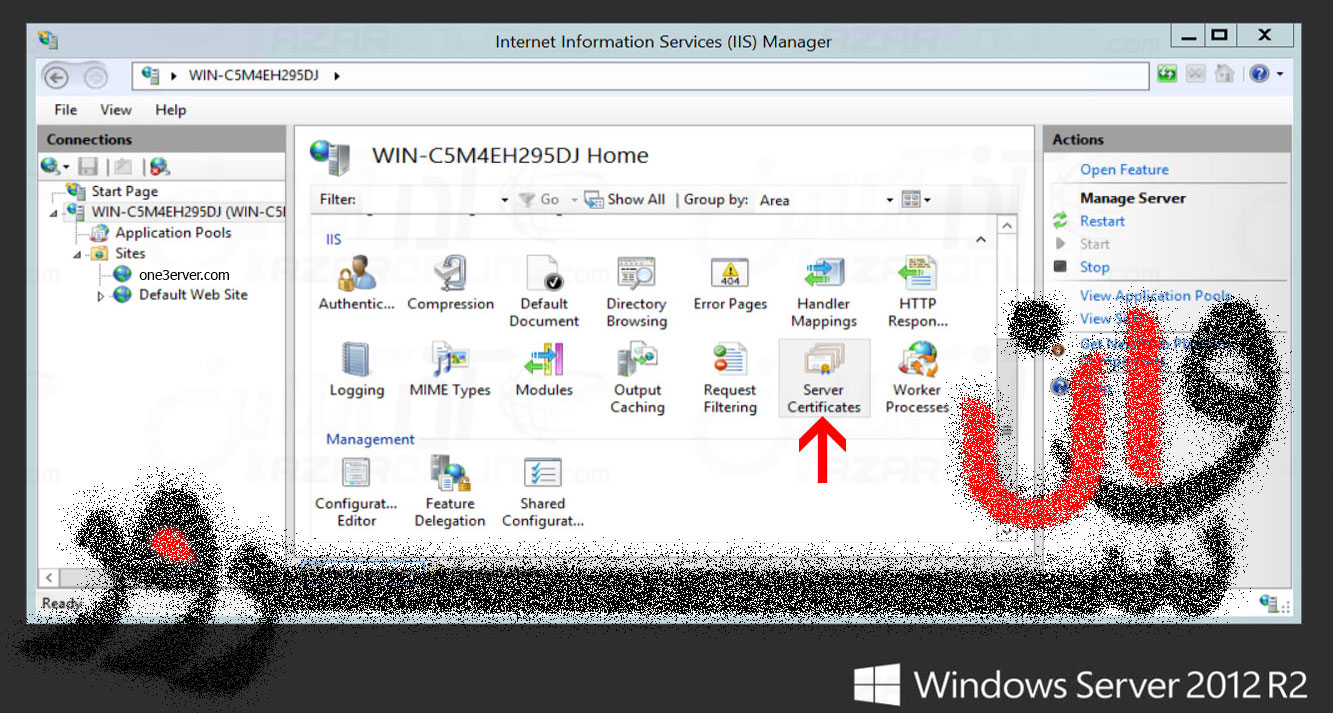
آموزش نصب SSL روی IIS
در مطلبی که قبلاً منتشر کردیم توضیحاتی راجب به مراحل دریافت و نصب SSL توضیح دادیم و در این مطلب نیز قصد داریم به یکی دیگر از مراحل نصب SSL یعنی آموزش نصب SSL روی IIS بپردازیم.طبق گفتهها در مطالب قبلی ، دریافت و نصب Certificate دارای 3 مرحله اصلی استمراحل دریافت و نصب SSL1- ایجاد کد درخواست CSR2- خرید SSL و ارسال CSR3- دریافت SSL و نصب آن بر روی سرویسدر آموزش قبلی مرحله اول را که مربوط به ایجاد کد درخواست CSR توضیح دادیم و در این مطلب به آموزش مرحله دوم و سوم پرداخته تا شما بتوانید در مجموع آموزش نصب SSL روی IIS را فرابگیرید.نکته : تمامی مراحل ایجاد ، خرید و نصب SSL در ویندوز سرور 2008 ، 2008R2 و 2012 ، 2012R2 یکسان میباشد.آموزش نصب SSL روی IISخرید SSL و ارسال CSR 1- ابتدا وارد پنل سایتی که از آن SSL خریده اید شوید و بر روی Certificate خریداری شده خود کلیک کنید. 2- بر روی تنظیمات پیکربندی کلیک نمایید.3 - سرویس مورد نظر را بر روی IIS تنظیم کرده و کد CSR دریافت شده از IIS را در آن کپی کنید. دقت داشته باشید در ادامه اطلاعات درخواستی را همانند اطلاعاتی که در هنگام درخواست certificate وارد کردید را وارد نمایید.4- سپس در مرحله بعدی ایمیل خود را انتخاب نمایید.دقت داشته باشید بهترین پیشنهاد ایمیل admin@yourdomain.com است.- سپس منتظر بمانید تا ایمیلی از طرف ارائه دهنده SSL برای شما ارسال شود.5- ایمیل حاوی یک لینک ، جهت تأیید مشخصات برای شما ارسال خواهد شد ، آن را کلیک کرده تا درخواست شما Approve گردد.در نظر داشته باشید ایمیل و لینک ارسالی جهت Approve دارای زمان انقضاء خواهد بود. سریعا پس از درخواست ، به ایمیل خود رفته و سریع مشخصات خود را Approve نمایید.6- پس از Approve شدن بلافاصله یک ایمیل دیگر دریافت خواهید کرد که کد SSL شما در آن قرار دارد.کد را کپی کرده و در یک فایل متنی ( Notepad ) با پسوند cer. ذخیره کنید.دریافت SSL و نصب آن بر روی سرویس1- مجدداً IIS خود را باز کنید.2- به بخش Server Certificates بروید.آموزش نصب SSL در ویندوز 2012 3- بر روی گزینه Complete Certificate Request کلیک کنید.آموزش نصب SSL در ویندوز 20124- در این مرحله فایلی را که با پسوند cer. ذخیره کردید را آدرسدهی کنید.- در بخش Friendly name یک نام دلخواه وارد کنید.- بخش Certificate Store را بر روی Personal تنظیم نمایید.آموزش نصب SSL در ویندوز 2012 5- در پایان بر روی OK کلیک کنید تا certificate به صورت کامل نصب گردد.آموزش نصب SSL در ویندوز 2012Bind کردن SSL به سایت در IISbind کردن به معنای نسبت دادن و یا نصب یک SSL بر روی یک سایت میباشد ؛ پس از اتمام مراحل بالا و نصب Certificate در IIS حال شما باید SSL مربوطه را به سایت مورد نظر نسبت دهید.- ابتدا بر روی نام سایت خود کلیک نمایید.- سپس از منوی سمت راست گزینه bindings را انتخاب کنید.آموزش نصب SSL در ویندوز 2012- همانطور که ملاحظه میکنید در این قسمت پورت 80 یا همان http برای سایت شما تنظیم شده است.- بر روی Add کلیک کنید تا https و SSL مربوطه را به سایتتان نسبت دهید.آموزش نصب SSL در ویندوز 2012 - در این قسمت ابتدا Type را بر روی https تنظیم کرده و سپس در بخش hostname نام دامنه خود را وارد کنید و در پایان در قسمت SSL Certificate ، گواهینامه امنیتی مورد نظر را انتخاب کنید و OK را بزنید. آموزش نصب SSL در ویندوز 2012
ادامه مطلب
آموزش آپدیت مخازن کالی لینوکس
آموزش آپدیت مخازن کالی لینوکسکالی لینوکس یکی از محبوب ترین سیستم عامل های لینوکس است. در این اموزش به نحوه آپدیت مخازن کالی لینوکس و حل مشکلات آن می پردازیم.آپدیت مخازن کالی لینوکسکالی لینوکس یک سیستم عامل بر پایه لینوکس دبیان است که دارای ابزار های مختلف تست نفوذ است و در چند سال اخیر توانسته متخصصان امنیت زیادی را به خود جذب کند. البته سیستم عامل های مختلفی برای تست امنیت وجود دارند، اما کالی لینوکس به دلیل محبوبت بالا همیشه سعی کرده است خود را بروز نگه دارد به همین خاطر هر ساله حداقل 2 یا 4 بار نسخه جدید منتشر میکند و کاربرانی که از نسخه قدیمی تر استفاده می کنند مجبور به آپدیت سیستم خود هستند که در ادامه به روش های اپدیت آن میپردازیم.اشنایی با دستورات آپدیت کالی لینوکسبرای آپدیت مخازن کالی لینوکس به صورت کاملاز دستور زیر استفاده میشود اما این نکته را در نظر داشته باشید که این کار ممکناست زمان زیادی ببرد و حجم زیادی از پهنای باند شما مصرف شود ، سرعت این کار بستهبه منابع اختصاص داده شده و سرعت اینترنت خواهد بود.apt update && apt -y full-upgradeبا دستور بالا تمامی بخش های سیستم عامل و ابزار ها آپدیت خواهد شد .در صورتی که بخواهید اپدیت را برای جلوگیری از ایجاد مشکل به صورت مرحله به مرحله کنید، میتوانید دستورات را جدا گانه وارد کنید. در دستور بالا دو دستور به وسیله && همزمان باهم وارد شده اند و برای جدا کردن ان ها می توانید به صورت زیر از دستورات را جدا کنیدapt updateapt -y full-upgradeنکته مهم : اگر از کالی لینوکس در ماشین مجازی استفاده می کنید، قبل از اپدیت مخازن کالی لینوکس برنامه مجازی ساز خود را اپدیت کنید.درصورت فراموش کردن رمز کالی لینوکس کلیک کنید.حذف بسته های اضافه و منسوخ شدهممکن است در اپدیت جدید برخی از ابزار ها و بسته ها حذف شده باشند که با اپدیت سیستم، آن ها باقی خواهند ماند با استفاده از دستور زیر می توانید ان ها را حذف نمایید.توجه داشته باشید این کار پس از آپدیت مخازن کالی لینوکس انجام شود.apt autoremoveمشکل در آپدیت مخازن کالی لینوکسدر صورتی که اپدیت صورت نگرفت احتمالا در sources.list شما ادرسی برای دریافت پکیج ها وجود ندارد و باید به صورت دستی ادرس ان را وارد نمایید.برای این کار با دستور زیر می توانید فایل مربوط به ان را ویرایش کنید.nano /etc/apt/sources.listدر صورتی که به صورت گرافیکی متصل هستید می توانید بدون دستور بالا با استفاده از leafpad فایل را برای آپدیت مخازن کالی لینوکس ویرایش کنید.بعد از وارد شدن به صفحه ان در صورتی که خط های زیر در ان وجود نداشت آن را در آخر اضافه کنید.deb https://http.kali.org/kali kali-rolling main non-free contribdeb-sources https://http.kali.org/kali kali-rolling main non-free contribدقت داشته باشید که در کنار هر خط # وجود نداشته باشد در صورت قرار داشتن # ، آن خط بی تاثیرخواهد بود.در آخر می توانید با کلید ctrl + o فایل را ذخیره کرده و با ctrl + x از محیط nano خارج شوید. سپس سیستم عامل را ری استارت کرده و مجدد دستورات آپدیت را وارد نمایید.بعد از اتمام آپدیت مخازن کالی لینوکس با دستور زیر نسخه ان را چک کنید تا با اخرین ورژن هماهنگ شده باشد. grep VERSION /etc/os-releaseنتیجه:در این آموزش نحوه آپدیت کردن و رفع مشکل در آپدیت مخازن کالی لینوکس را به شما آموزش دادیم. درصورتی که سوال یا نظری دارید لطفا کامنت بزنید.منبع: pentestcore.com
ادامه مطلب










